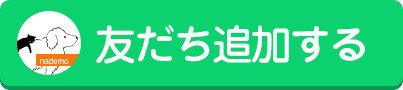大切なペットをお留守番させるとき、心配になることはありませんか?
家族がいればいいですが、ペットだけでお留守番させるとき、心配は尽きないでしょう。
私自身も犬と暮らしており、お留守番中心配になることも多いです。
そこで今回は自宅をIT化させ、ペットのお留守番中にできることを増やしてみましょう!
具体的には、外出先であってもスマホを利用することで、自宅の家電製品を遠隔操作することができます!
実際に私が利用していることですので、紹介していきます。
目次
ペットのお留守番中に飼い主ができることはほとんどない

まずペットのお留守番は、基本的にはお留守番させる前に準備することが多いと思います。
お水の準備や部屋の片付けなどをし、ペットの安全性を確保するなど。
しかし飼い主さんが出かけペットだけになったとき、できることがほとんどありません。
ペットカメラでペットの様子を見ることは出来ますが、実際それだけです。
何かあってもすぐに何かをすることは難しいのが現実でしょう。
ペットのお留守番は、IT機器を使って少しでもできることを増やそう!

そこで市販のIT機器を使い、少しでも出来ることの手段を増やすことで安心感を増やしていただければと思います。
なんでも出来るわけではありませんが、少しでもできることを増やす!というのが今回の目的になります。
今回目指すことは、実際に使っていて便利だった以下の4つを目指していきましょう。
使ってよかったIT機器
- ペットカメラを使いペットや部屋の中を確認
- 部屋の温度の確認
- エアコンのON / OFFや温度調整
- 部屋の電気のON / OFF
これらすべて、日本中どこにいてもスマホで遠隔操作が可能です。
まずはこれらを目指してやってみましょう!
1万円~3万円はコストがかかる
デメリットからの紹介になりますが、正直、機器を使うにあたってそこそこのお金はかかってしまいます。
上記すべてやろうと思えば、3万円前後のコストはかかるでしょう。決して安くはありませんよね。
ただ、部屋の電気の操作が不要な場合、1万円ほどでも可能です。そのあたりはお財布と相談してみてください。
コストはかかるが、ペットライフのクオリティは上がる
上記4つのことが出来るようになれば、以下のようなことができます。
まずはペットカメラを使い、ペットと部屋の様子を確認。
暑い日 or 寒い日には、時折り部屋の温度を確認し、必要であればエアコンを操作しON / OFFや、温度調整をしてあげます。
特に夏の暑い日には、エアコンを付けてても昼間など意外に部屋の温度が高くなるときがあります。
そのときは温度を下げたりし、熱中症予防として大変便利です。
さらに部屋の電気の操作をすることで、夜でもペットカメラの暗視機能よりも鮮明に確認することができます。
また「エアコンを付けたが、本当についているのか?」と心配になる方もいると思います。
そんなときはペットカメラを使い、エアコンの稼働状況を確認することもできます。
しばらくしたら、部屋の温度を確認すれば変化が見られるハズです。
使い込めばさらに出来ることを増やせますが、まずはこのあたりを目指しましょう!
ペットのお留守番中に、家電機器を操作するために必要なもの

用意するものは以下の4つです。
必要なもの
- Wi-Fi環境
- ペットカメラ(部屋が確認できればなんでもOK)
- Nature Remo(ネイチャーリモ)
- Phlips Hue(フィリップス ヒュー)
こちらの3点です。
ただしWi-Fi環境は必須
ご自宅でWi-Fiを使いネットを飛ばしている方も多いかと思います。
必要な各種アイテムはすべてネット環境に繋いで使用しますので、Wi-Fiは必須で必要となります。
ほとんどの方はネット環境が整っていると思いますが、もしまだという方がいましたらネット環境から整えてあげましょう。
ペットカメラで家の様子を見る
ペットはカメラは部屋さえ見れればなんでもいいですが、我が家ではFurbo(ファーボ)を使用しています。
Furboでもいいのですが、ご紹介した商品の方がお値打ち価格で機能もいいものが揃ってます。
そのためこちらの商品をおすすめしたいです。
Nature Remo(ネイチャーリモ)で家電を操作する
このアイテムは、以下のように赤外線リモコン(テレビやエアコンのリモコンなど)ならだいたい専用アプリに登録することが可能です。
※すべてのリモコンが登録できるわけではありません。ただほとんどのリモコンは網羅してくれています。
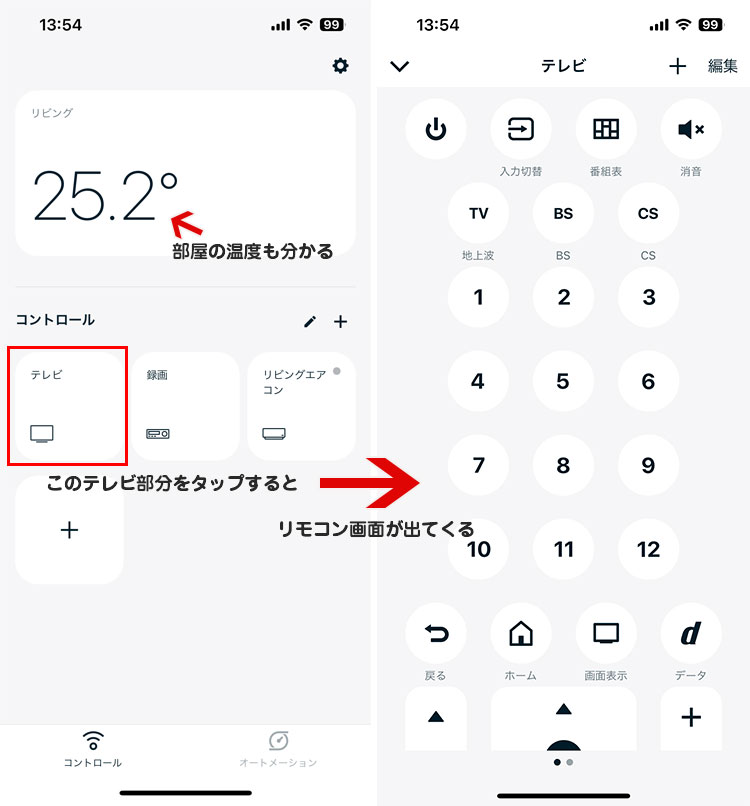
すごく簡単に言うと、スマホをリモコン代わりに出来るという代物です。
しかしこれの凄いところが、外出先でも操作可能という点です。
こちらでは室温も分かりますので、かなり便利なアイテムですね。
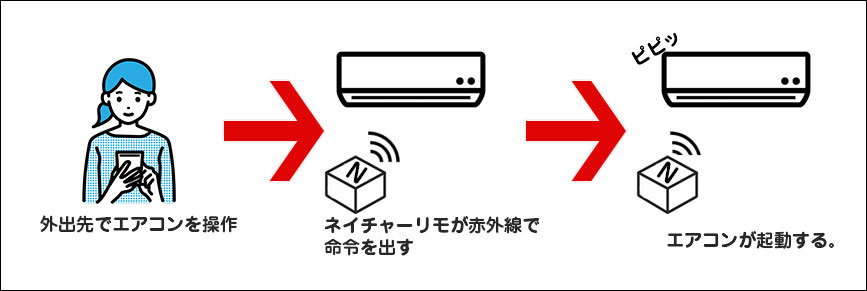
上記のイメージのように、これを使えば家にあるリモコン操作できる家電製品なら、外出先であっても遠隔操作することが可能になります。
ついでに部屋の温度も分かるので、これで室温調節も出来ますよ。
つまりエアコンを作動させるには、こちらのアイテムは必須になります。
Philips Hue(フィリップス ヒュー)を使い電気のON / OFFを操作する
このアイテムは電球自体がネット環境とつなぐことができ、ネイチャーリモ同様にスマホから電気のON / OFFが可能になります。
ただこのアイテムは1万以上する商品のため安くないです。
また電球を追加したい場合、ひとつ3,000円前後もするためコストはかなりかかります。
そのため、電気の操作は不要。という方は購入する必要はありません。
ペットカメラに暗視機能が付いてるものもありますからね。
ただ電気を付けたほうが見やすいため、このあたりはご自分の生活環境などによって検討してみてください。
すべてスマートフォンで遠隔操作可能
上記すべてのものはすべて専用アプリが用意されており、スマホにアプリをインストールし利用することができます。(課金の必要はありません)
最初の設定は少し面倒ですが、一度設定が終わればあとはスマホを使い操作するだけなので最初だけ頑張ってみましょう!
それでは各種設定について解説していきます。
各機器の設定方法について
ペットカメラは設置箇所に注意!ペットとエアコンが確認できる場所がグッド!
ペットカメラは、なるべく死角が少ない場所に設置しましょう。
しっかりペットが見える位置に置くことが大切です。
またエアコンが写る位置に置いておけば、エアコンを遠隔起動させた際、本当に起動したかどうかを視覚的に確認できるので便利ですよ。
可能であればペットとエアコン、両方見える位置に設置しましょう。
Nature Remo(ネイチャーリモ)の設定方法

かなり小さいので置く場所には困りません。
それではさっそくネイチャーリモの設定をしていきましょう!
まずはアプリをインストールしましょう!
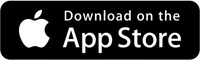
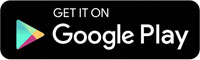
まずは初期設定を以下に沿って完了させましょう!
家電製品を登録していく
初期設定が完了したら、いよいよ家電製品を登録していきます。
今回はエアコンを付けることが目的のため、エアコンを登録して行きましょう!
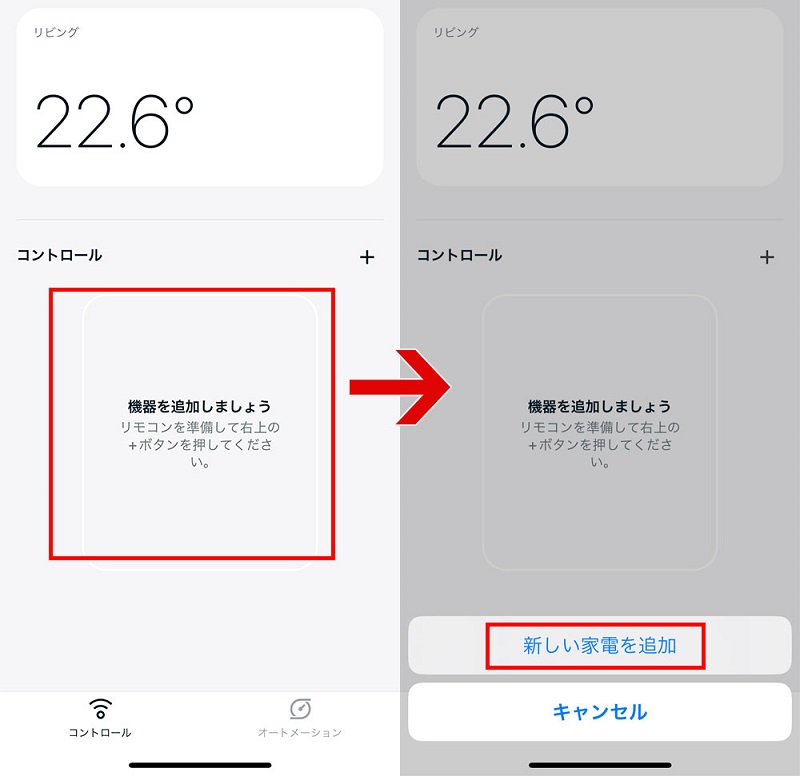
アプリを開きます。
赤枠部分をタップし、新しい家電を追加します。
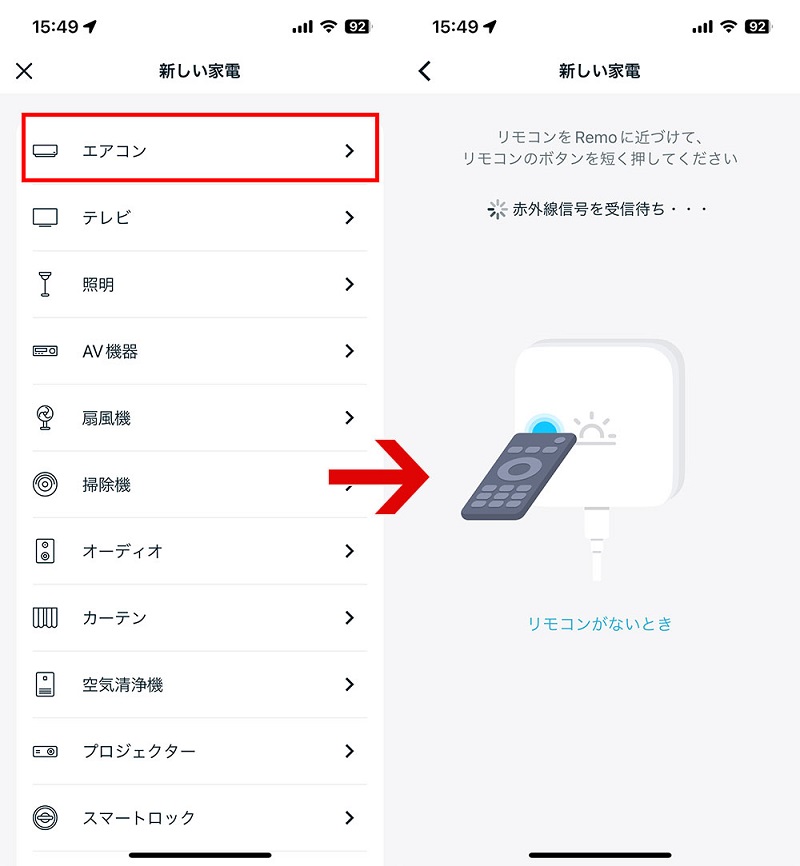
ここで追加したい家電を選びます。
新しい家電として、エアコンをタップ。
その後、ネイチャーリモにリモコンを近づけて登録します。

上記のような形でリモコンを登録します。
ネイチャーリモにリモコンを近づけ、ここで「リモコンの電源ボタンを押す」だけ。
あとは自動でアプリがどのリモコンを使っているのか認識されます。
注意点は、ネイチャーリモの電源がしっかり入っているかどうか。
しっかりケーブルと電源を繋げてあるか確認しましょう。
ちなみに我が家ではダイキンというエアコンを使っています。
すると…

エアコンの機種を自動認識してくれます。
ここで赤枠部分の「電源」をタップ。タップしてエアコンが作動すればOKです!
問題なければ「動きます」をタップします。
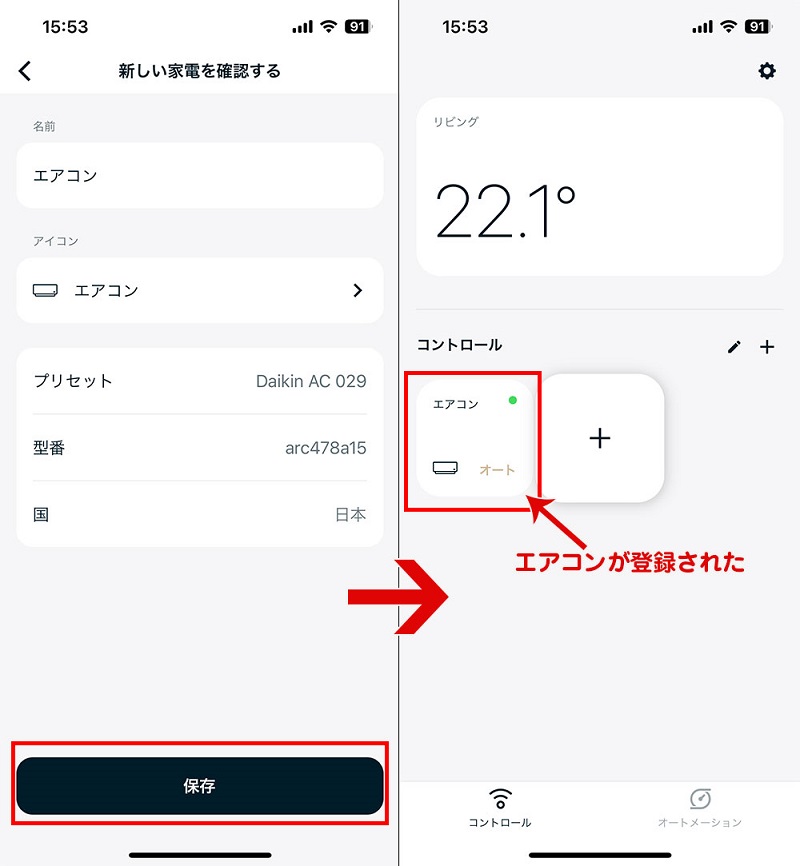
登録名を確認してみましょう。
問題なければ「保存」をタップすると、トップ画面にエアコンが登録されます。
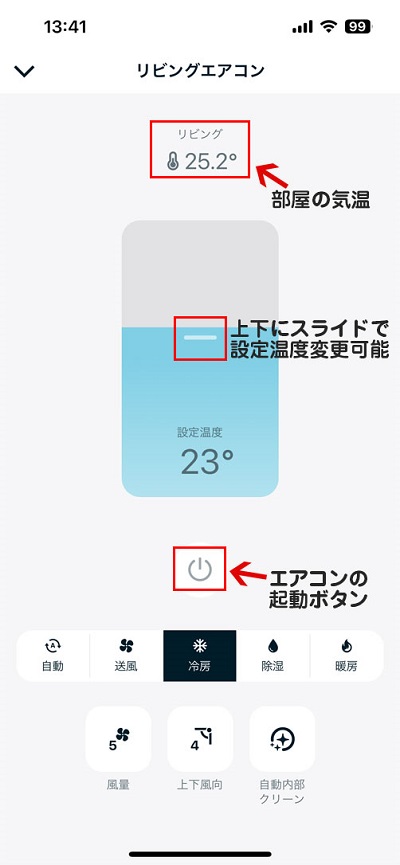
操作方法はとってもカンタン!
冷房や暖房などをタップし、部屋の気温に合わせて調整してみましょう。
感覚的に操作出来ますので、色々試してみましょう!
Wi-Fiを繋げずに起動するか確認する。
ネイチャーリモの真骨頂は遠隔操作です。
遠隔操作ができることを確認するために、スマホのWi-Fiを切断しましょう。
スマホのWi-Fiを切断した状態で、エアコンが起動すればOKです!
PHILIPS Hue(フィリップスヒュー)の設定方法

次はフィリップスヒューの設定をしていきましょう!
まずはアプリのインストールから始めて行きます。
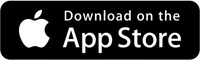
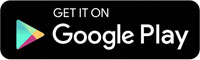
アカウント作成
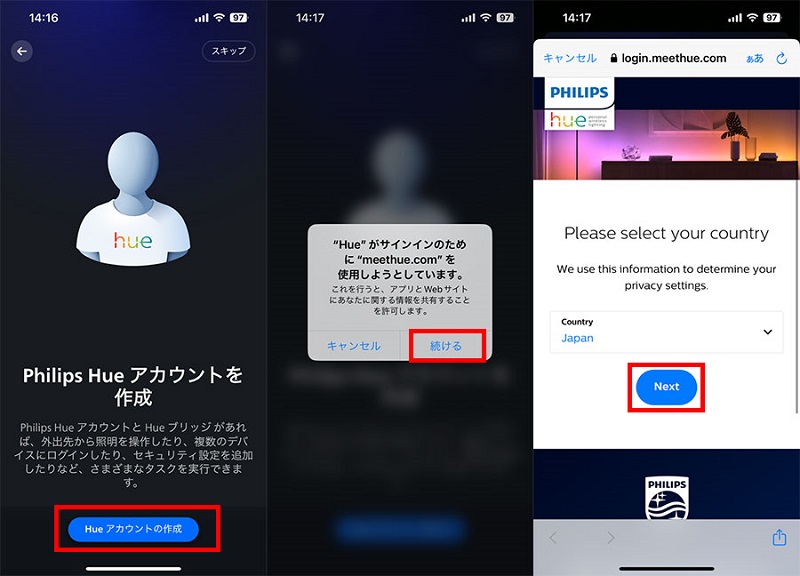
アプリを起動したら、アカウントの作成から始めましょう。
アカウントを作成することで、外出先からでも自由に電気のON / OFFができるようになります。
パスワードを設定
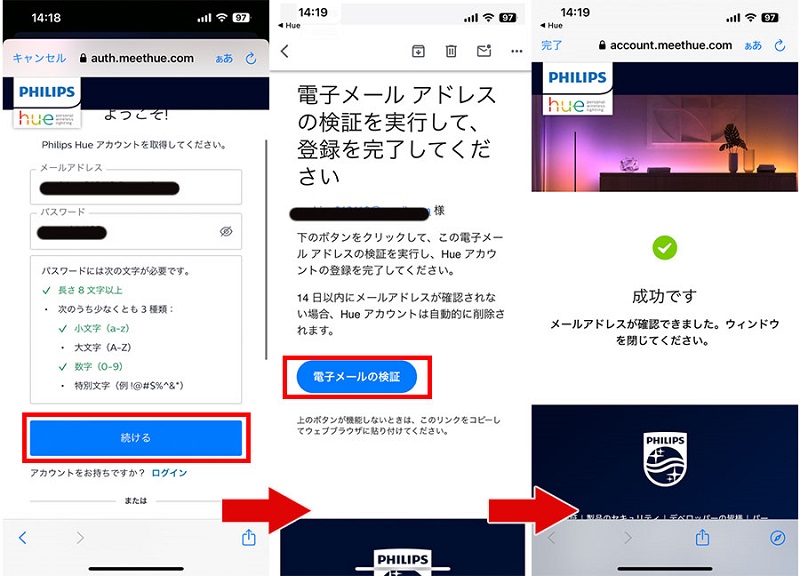
メールアドレスとパスワードを設定しましょう。
「電子メールの検証」をタップすることで、入力したメールアドレスにメールが届きます。
これを認証することでアカウント作成は完了です。
Hueブリッジに接続する
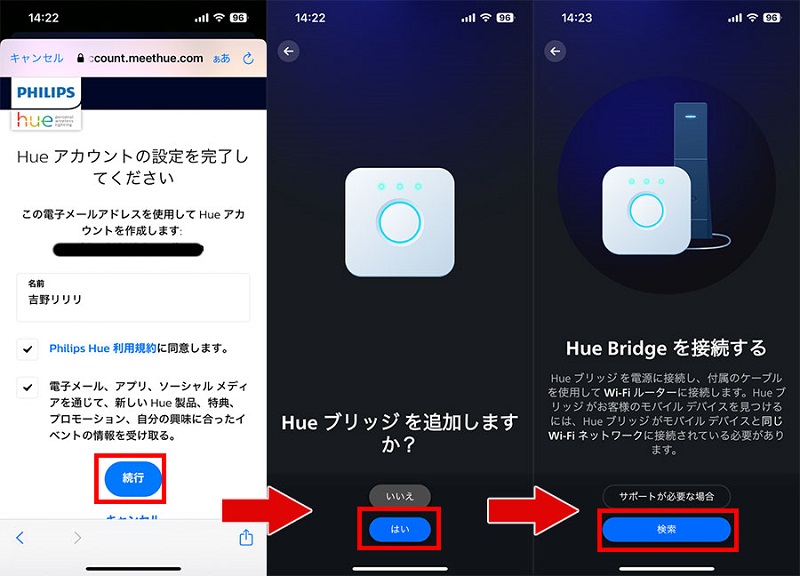
名前を入力し規約に同意。その後ブリッジに追加していきましょう。
このとき「hue ブリッジと同じWi-Fi回線に繋がっている」ことを確認しましょう!
以下の画面に移行すれば接続完了です。
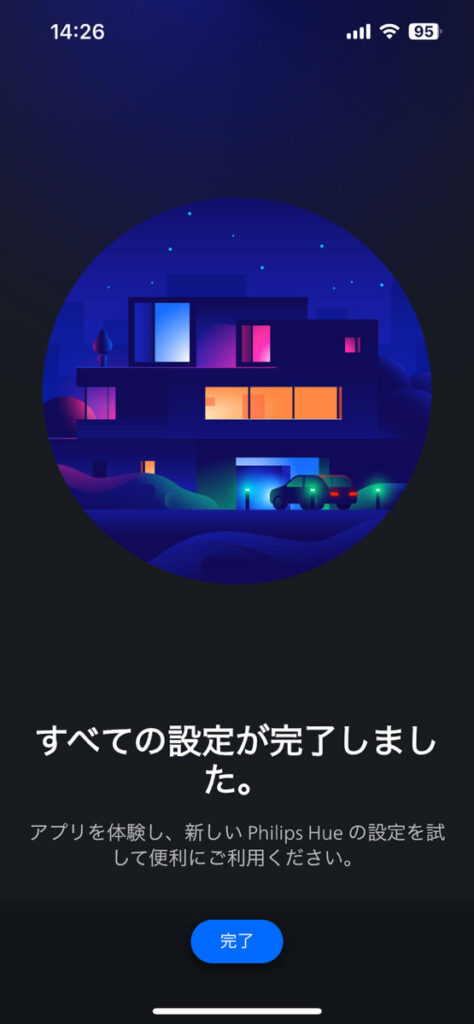
電球を接続する
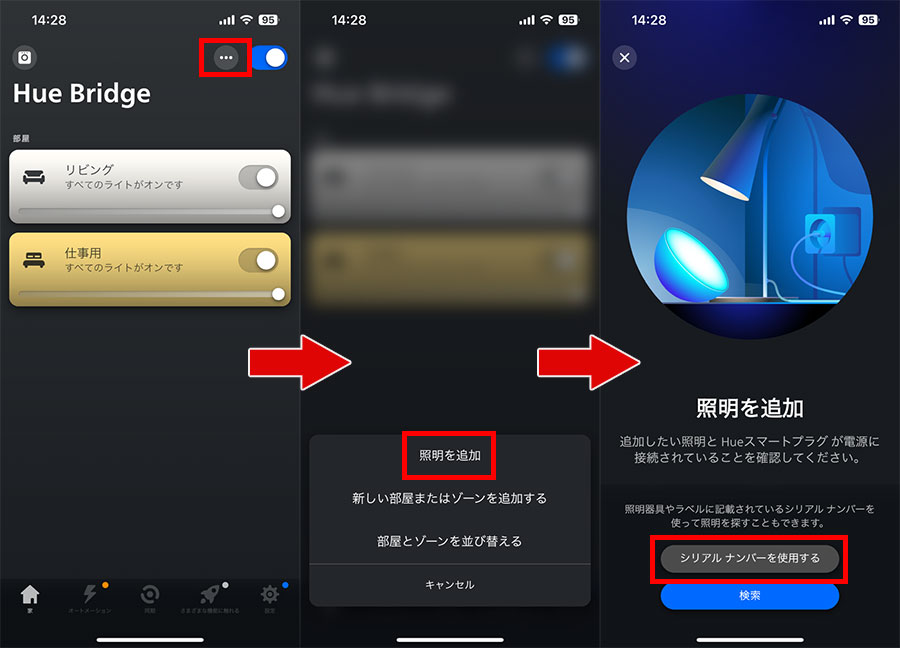
アプリ画面を出し、照明を追加していきましょう。
まずは「・・・」となっている部分をタップし、照明を追加。
今回はシリアルナンバーを使用して、照明を追加していきます。
シリアルナンバーについて

「Serial No.:」の右側の文字列がシリアルナンバーですので、これを入力して行きましょう。
シリアルナンバーを追加する
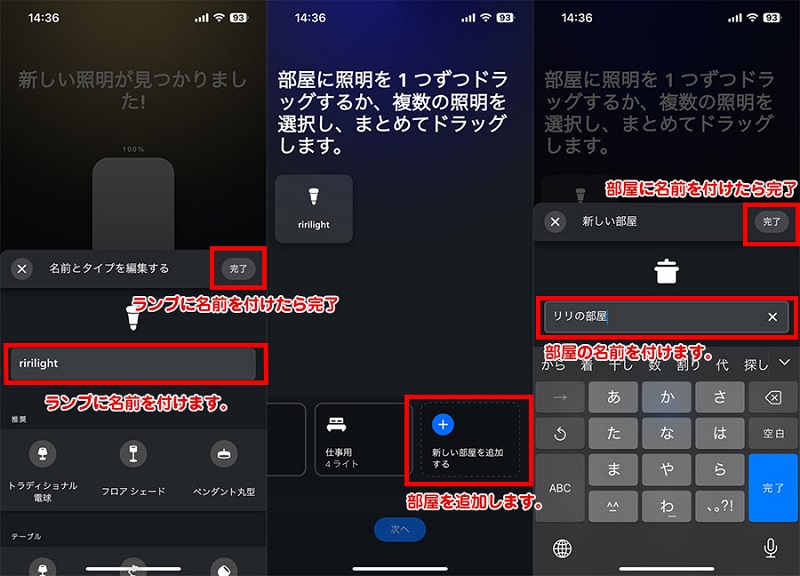
シリアルナンバーをここに追加しましょう。
その後検索をし、照明(ランプ)が検出されます。
このときの注意点があります。
このランプが検出する画面が出てきたとき、ランプを設置したい場所に設置しておきましょう。

設置しないと検出できませんので注意です!
ランプが見つかると以下の画面に遷移します。
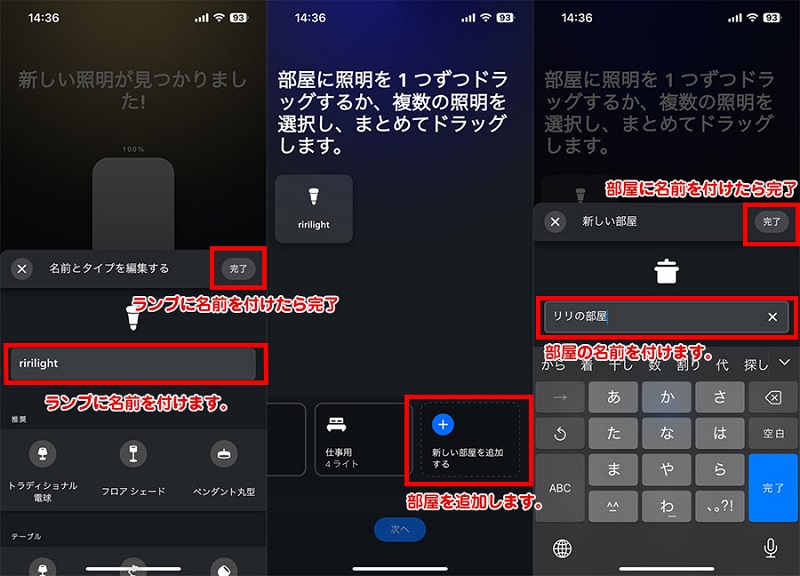
ここではランプ(照明)に名前をつけてあげます。
その後、部屋にも名前を付けてあげたら完了。
名前を付けることで「どの部屋のどのランプを操作するのか」を明確にできます。
例えばリビングに4つランプを付けた場合、リビングのランプのうち2つは消す。などの操作が可能になりますよ。
もちろんリビングのランプはすべて消す or 付ける。といった操作も可能です。
作成した部屋にランプを入れる
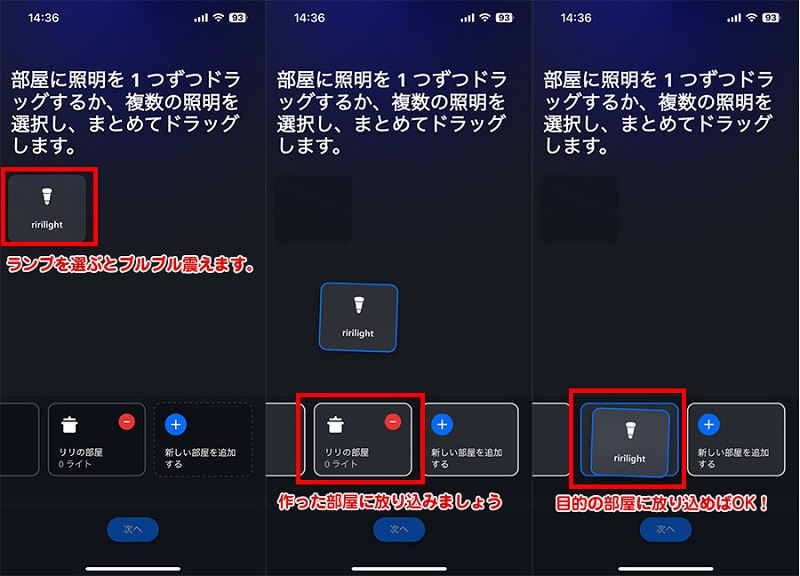
スマホのトップ画面のアプリを移動させたいとき、アプリのアイコンがプルプル震えますよね。
同じような感覚で、目的の場所にランプを放り込めば、その部屋のグループのランプとすることができます。
今回は「リリの部屋」というグループを作成したので、そこに放り込みます。
ここまでできれば設定は完了です!!お疲れさまでした。
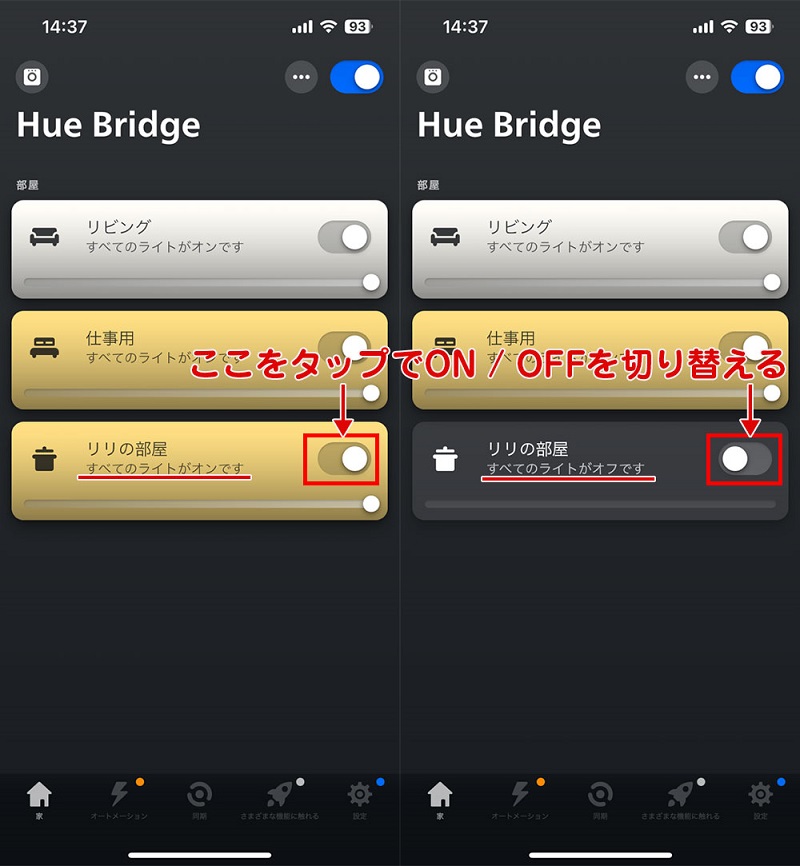
あとはこのようにアプリでランプの操作が可能になっているはずです。
実際にタップしON / OFFを確認してみましょう。
お留守番中にさっそく試してみる
ネイチャーリモを試してみる
エアコンを操作しつつ、ペットカメラを用いて本当に作動したかどうかを確認します。
まずは作動していない状態

もうちょっとアップにすればわかるのですが、吹き出し口は閉まっている状態です。
エアコンを作動させてみる
するとエアコンの吹き出し口が開いているのがわかると思います。
つまり作動している状態です。
これで部屋にいなくてもエアコンのON / OFFや、室温調整が可能になりました。
私自身、夏場など暑い日に愛犬をお留守番させているときなど、室温調整に頻繁に利用していました。
めちゃくちゃ便利なので、ぜひともオススメしたい、ネイチャーリモとペットカメラのコンボです。
フィリップスヒューを試してみる
まずは照明を消している状態でペットカメラで見てみます。

我が家のペットカメラは暗視機能はあるのですが、それでもかなり見づらいですね。
様子を確認したい場合は、照明を遠隔で付けてあげればいいです。
フィリップスヒューを作動させて明るくする

やはり照明を付けた方が明らかに見やすいですね。
ご自宅のペットのお留守番方法にもよりますが、照明を付けた方が暗視機能より鮮明に確認できることは間違いありません。
どちらも操作自体はアプリを使い、3秒以内には完結します。
操作が自宅に伝わるのも早く、こちらも数秒で完了します。
日常生活においてもとっても便利

防犯対策にもつながる
気づいた方もいるかもしれませんが、これらが出来るようになれば防犯対策にも活用できます。
例えば旅行中でも、指定した時刻に電気をONにする、OFFにするなど、一定の時間に照明を操作することにより「人がいる」とアピールすることも出来ます。
また何か不信感を感じたら、ペットカメラを使い部屋の様子を確認すれば安心ですね。
リモコンが手元に無くても、スマホがあればON / OFF可能
家にいる間も、リモコンが遠い場所にあったらちょっと面倒ですよね。
そんなとき、スマホが手元にさえあれば家電製品の操作が可能です。
さらにコストはかかりますが、GoogleホームやアレクサがあればNature Remo(ネイチャーリモ)との連携が可能です。
これも使えば、リモコンやスマホすらいらずに音声だけで家電製品の操作も可能になります。
距離を感知し、エアコンを自動でつけることも出来る
ペットがいない方でも、暑い夏に家に帰ったとき、まずやることはエアコンを付けることだと思います。
こんなとき、自宅の場所を設定し、スマホとの距離を感知することでエアコンを自動でON / OFFが可能です。
例えば自宅から500メートル近づいたらエアコンをONする。など。
逆に500メートル離れたらOFFにする。というのも出来ますので、エアコンの消し忘れにも役立ちます。
ただ、ペットと暮らしている方のOFF設定は危険ですので気をつけましょう。
ペットのお留守番中に出来ることを増やそう!
ペットがお留守番する際、これらの機器を使うことでできることはかなり増えます。
この手の機器は最近充実し始めており、色々工夫すればさらに出来ることは増えるでしょう。
ただコスト面や、細かいことをしようとすると難易度も高くなります。
とはいえ、私が実際に使っているのは紹介した「部屋の温度の確認」「電気のON / OFF」「エアコン操作」「カメラで確認」の4つがほとんどです。
普通にお留守番させるときは、この4つさえ出来れば十分。
これらを使い、ペットのお留守番をより安心で安全にしていきましょう!
この記事の執筆者
吉野 佑
ライター
nademoではペットとの楽しいお出かけ情報や、しつけ、健康について発信しています。
すでにペットがいる方、これから迎え入れたいと考えている方に有益な情報を提供いたします。
※ 当コンテンツで紹介する商品は、実際に社内で利用した経験と、ECサイトにおける売れ筋商品・口コミ・商品情報等を基にして、nademo編集部が独自にまとめています。
※ 本記事はnademoが独自に制作しており、メーカー等から商品提供を受けることもありますが、記事内容や紹介する商品の意思決定には一切関与していません。
※ 記事内で紹介した商品を購入すると、売上の一部がnademoに還元されることがあります。
※ 監修者は掲載情報についての監修のみを行っており、掲載している商品の選定はnademo編集部で行っております。
※ 掲載している商品の順番に意図はなく、掲載の順番によってランク付けしているものではありません。

![ペットメディア【nademo [なでも] 】犬・猫・小動物との生活を応援](https://nademo.jp/wp-content/uploads/ヘッダーロゴ.png)
![ペットメディア【nademo [なでも] 】犬・猫・小動物との生活を応援](https://nademo.jp/wp-content/uploads/ロゴ_2.png)